¿Cómo agregar una marca de agua a un PDF en línea? En nuestra vida, nuestros propios resultados han sido robados, por lo que para algunos documentos PDF más importantes, además de establecer una contraseña para el PDF, también podemos proteger nuestra originalidad agregando una marca de agua. Entonces, ¿cómo agregar una marca de agua a un PDF? Hoy, el editor recomienda una plataforma para agregar una marca de agua en línea - PDFasset.
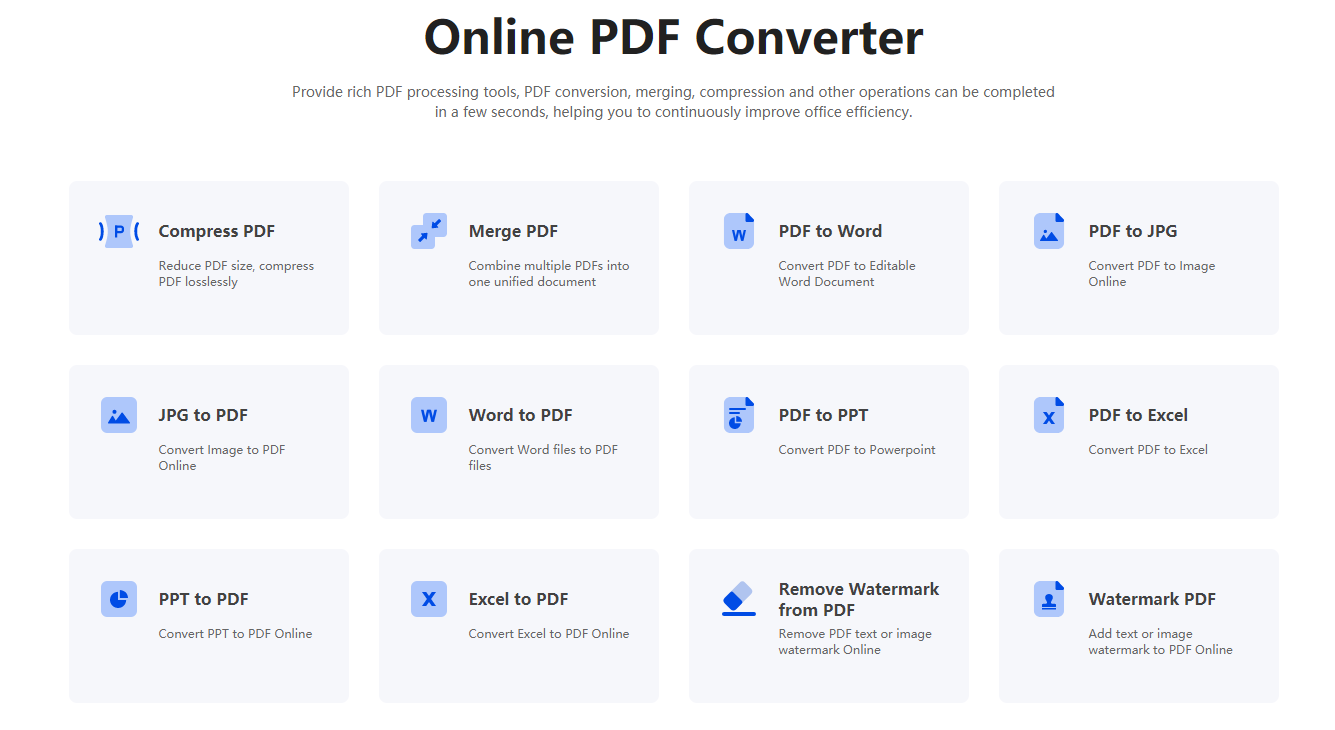
Abre un navegador común, busca el sitio web oficial de www.pdfasset.com, haz clic para ingresar a la página de inicio del sitio web, encuentra la función [Watermark PDF].
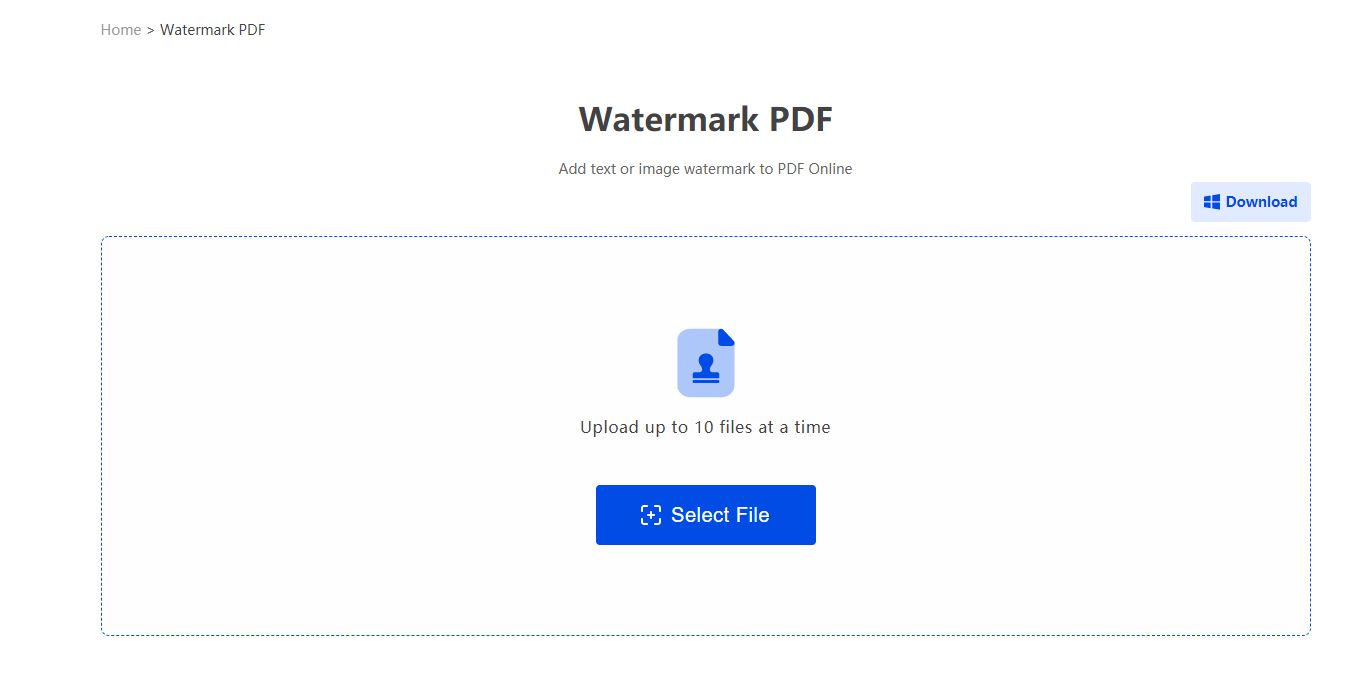
Después de saltar a una nueva página, haz clic en [Seleccionar Archivo] en la página, encuentra el documento PDF que necesita ser marcado de agua en la página emergente que se abre, selecciónalo y haz clic en [Abrir] para subirlo.
Después de cargar el documento, comience a configurar la marca de agua. Puede configurar el tipo y la apariencia de la marca de agua según sus necesidades. Después de completar la configuración, haga clic en [Comenzar ahora], y luego haga clic en [Descargar] para guardar el archivo con marca de agua.
¿Cómo agregar una marca de agua a un documento PDF en línea? Arriba está el método de operación para agregar una marca de agua a un documento PDF en línea. Todos aprendan rápidamente este método, y podrán usarlo cuando necesiten agregar una marca de agua en el futuro.

















 Precios
Precios

 1845
1845












